在使用OPPO手机时,有时候我们可能会想要更改默认输入法为搜狗输入法,但是在OPPO手机中,如何设置默认输入法却让许多用户感到困惑。实际上只需要简单的几步操作,就可以轻松地将默认输入法设置为搜狗,在日常使用中享受更便捷的输入体验。接下来我们就来详细了解一下在OPPO手机上如何设置默认输入法为搜狗。
OPPO手机如何设置默认输入法为搜狗
步骤如下:
1.打开手机,进入手机桌面,点击设置图标打开设置软件
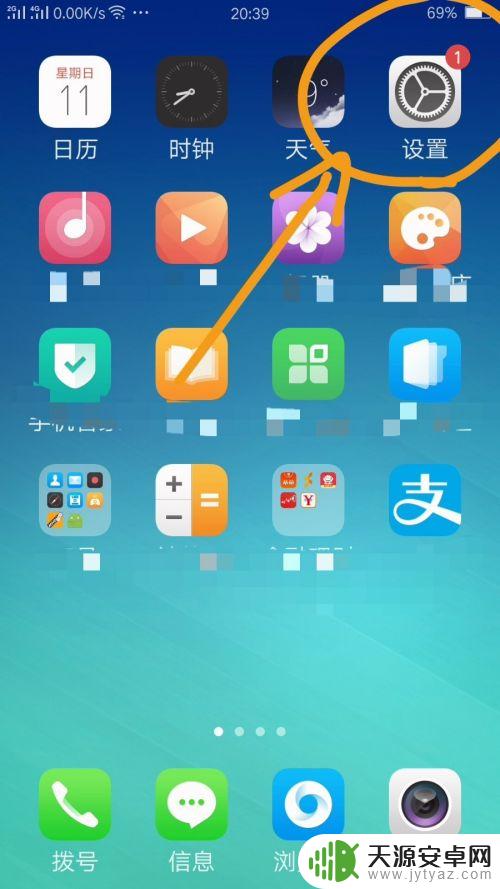
2.进入设置页面,下滑列表然后看到其他设置后点击该选项
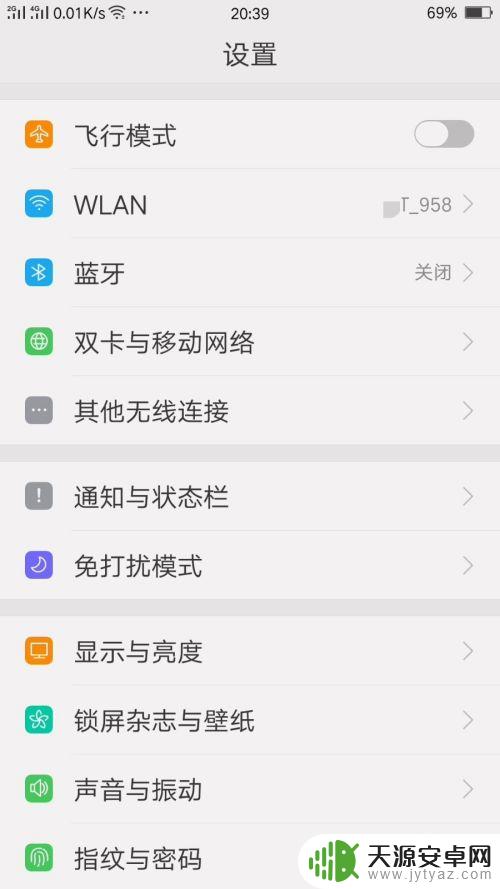
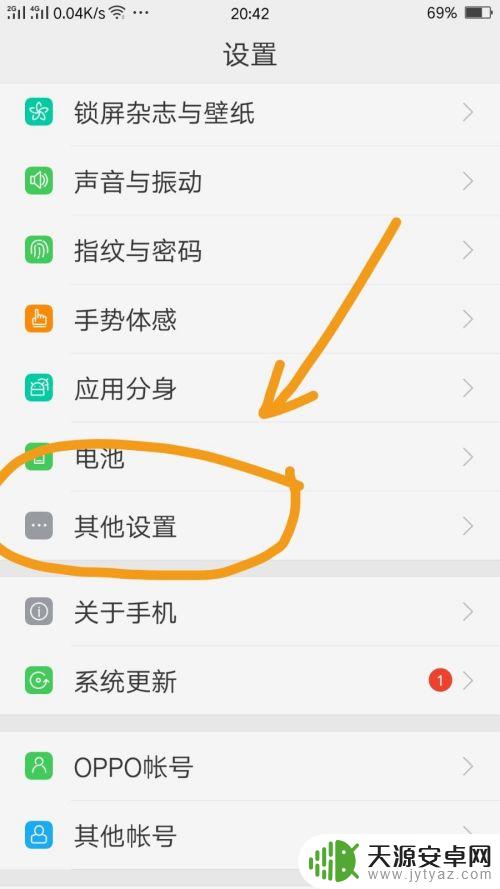
3.在其他设置列表中选择语音与输入法选项
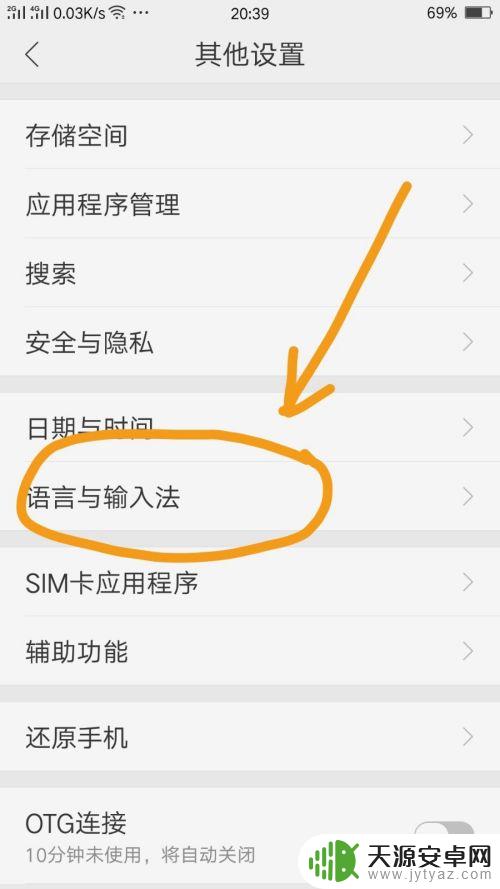
4.进入页面后,点击键盘与输入法选项下的 默认
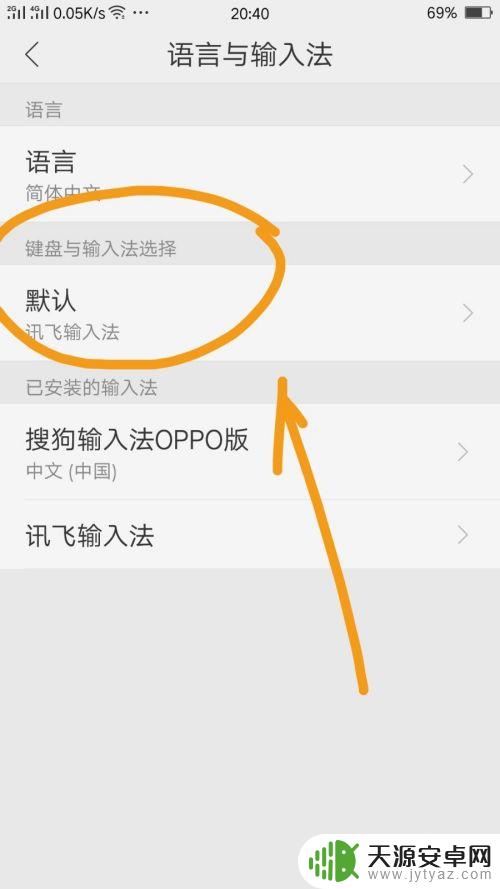
5.弹出更改键盘对话框,再对话框中选择要设置的输入法键盘
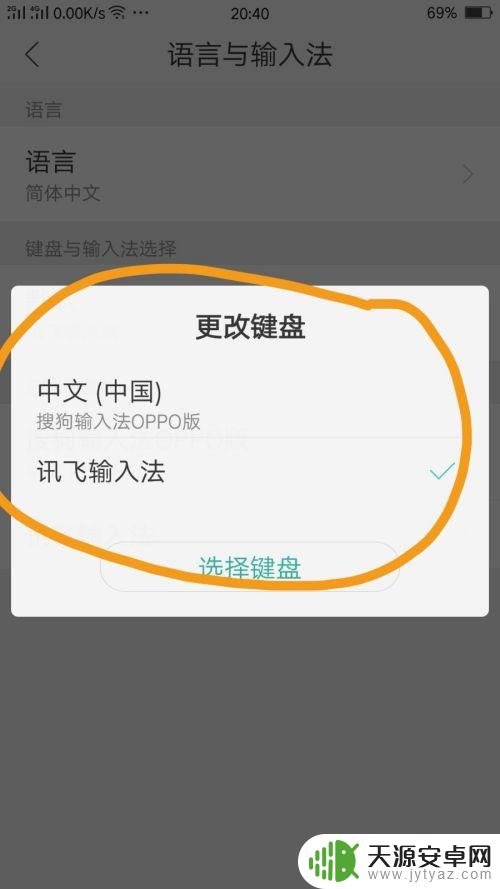
6.返回页面,点击已安装输入法中我们需要用的输入法,点击进入
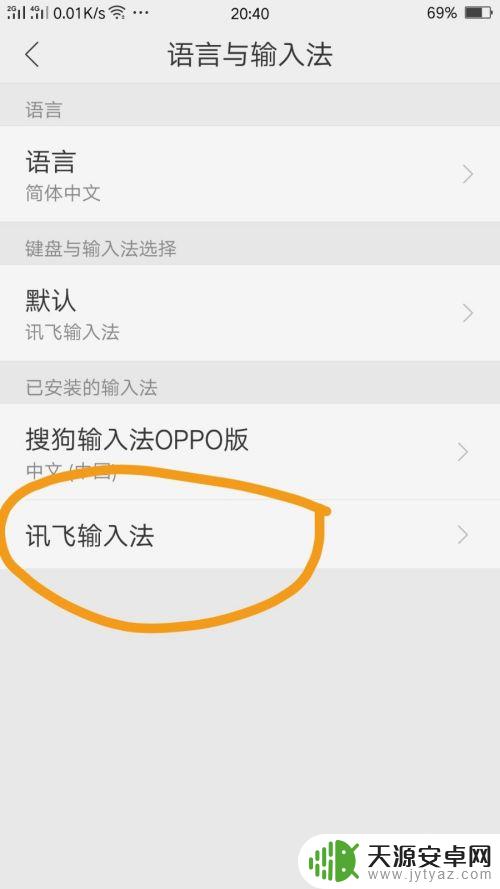
7.对默认的输入法进行各项设置,达到满意的效果就返回开始使用该输入法。
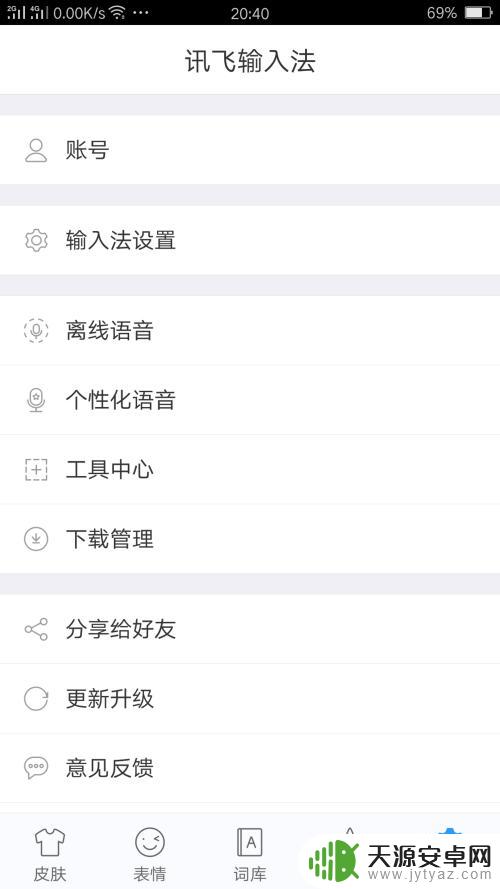
以上就是oppo手机输入法设置的全部内容,如果有不清楚的用户,可以根据小编的方法操作,希望对大家有所帮助。










